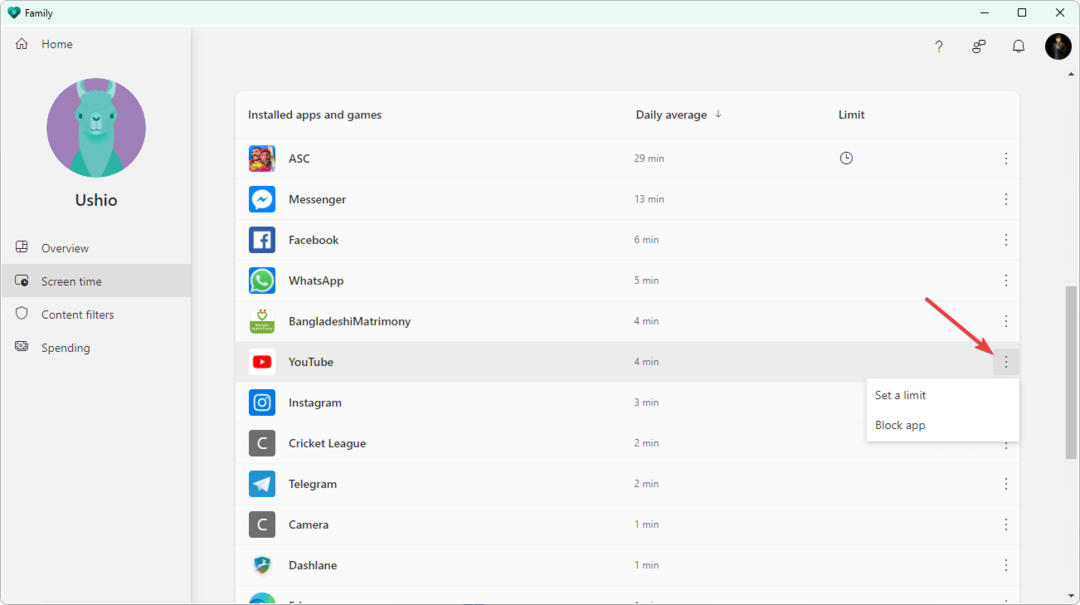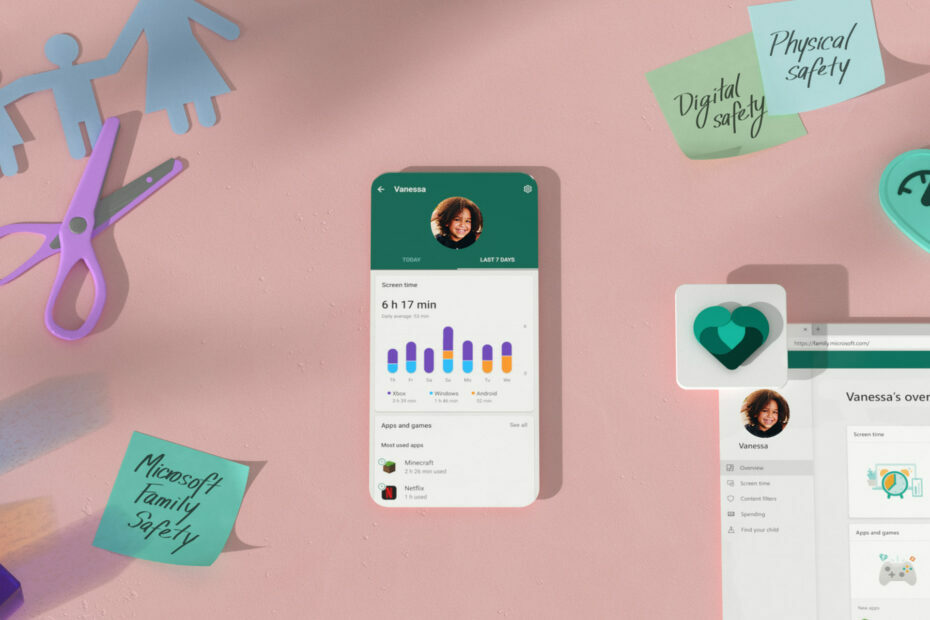עזוב את הקבוצה המשפחתית כדי להשבית את התכונה 'בטיחות משפחתית' במחשב שלך
- פירוק הקבוצה המשפחתית יכול לעזור לך להשבית את בטיחות המשפחה במחשב שלך.
- אתה יכול להשבית את השירותים כדי למנוע את הפעלת התכונה הזו.

איקסהתקן על ידי לחיצה על הורד את הקובץ
- הורד את Restoro PC Repair Tool שמגיע עם טכנולוגיות פטנט (פטנט זמין כאן).
- נְקִישָׁה התחל סריקה כדי למצוא בעיות של Windows שעלולות לגרום לבעיות במחשב.
- נְקִישָׁה תקן הכל כדי לתקן בעיות המשפיעות על האבטחה והביצועים של המחשב שלך.
- Restoro הורד על ידי 0 הקוראים החודש.
תכונת בטיחות המשפחה יכולה להיות שימושית, אך לפעמים היא עלולה להיות מעייפת, וזו הסיבה שרבים תוהים כיצד להשבית את בטיחות המשפחה ב-Windows 11.
למקרה שאינך מכיר את התכונה הזו, יש לנו מדריך מדהים משפחת מיקרוסופט, אז הקפד לבדוק את זה ולהכיר את הכלי הזה.
לפני שנתחיל לתקן בעיה זו, בואו נראה אם אפשר בכלל להשבית תכונה זו לצמיתות במחשב האישי שלכם.
האם אתה יכול להשבית את בטיחות המשפחה של Microsoft?
כן, אפשר להשבית את התכונה הזו פשוט על ידי אי יצירת קבוצה משפחתית או פירוק קבוצה קיימת כרגע.
אפשר גם להשבית את כל שירותי בקרת הורים במחשב האישי שלך בכמה לחיצות בלבד.
כיצד אוכל להשבית את בטיחות המשפחה Windows 11?
לפני שנגיע לשיטות ממשיות להשבית אותו, יש פתרון מהיר שאולי כדאי לנסות:
- שנה את תאריך הלידה שלך - שינוי תאריך הלידה שלך יאפשר לך לעקוף מגבלות שהוטלו על ידי בטיחות משפחתית מבלי להשבית אותה.
1. הסר את החשבון של הילד מהמשפחה
- עבור אל דף המשפחה של מיקרוסופט והתחבר עם חשבון ההורים שלך.
- לחץ על סמל שלוש הנקודות שליד השם של האדם שברצונך להסיר. בחר הסר מהקבוצה המשפחתית.

- לבסוף, לחץ על לְהַסִיר כדי להסיר את החשבון של הילד מהקבוצה.

לאחר שתעשה זאת, תכונת הבטיחות המשפחתית תושבת עבור החשבון של אותו ילד. זוהי דרך מהירה וקלה להשבית את בטיחות המשפחה ב-Windows 11 עבור חשבון יחיד.
2. עזוב את הקבוצה המשפחתית
- נווט אל משפחת מיקרוסופט עמוד בדפדפן שלך.
- לחץ על סמל שלוש הנקודות שליד שמך ובחר עזוב את הקבוצה המשפחתית.

- לחץ על לְהַסִיר כדי לאשר.

לאחר שתעזוב את הקבוצה המשפחתית, היא תפורק והגדרות הבטיחות המשפחתיות יושבתו. זכור שייתכן שתצטרך להסיר את כל שאר החשבונות מהקבוצה לפני שתוכל לעזוב אותה.
- WhatsApp עבור Windows 11: כיצד להוריד ולהתקין
- Realtek Audio Console עבור Windows 10 ו-11 [הורד]
- 5 דרכים לתקן VT-x אינו זמין (VERR_VMX_NO_VMX)
- כיצד להסיר את Bing מ-Windows 11 [3 דרכים שונות]
3. שנה את השירותים
- ללחוץ חלונות מקש + ר ולהיכנס services.msc. לאחר מכן, לחץ בסדר.

- לְאַתֵר שליטה הורית ולחץ עליו פעמיים.

- אם השירות פועל, לחץ על תפסיק לַחְצָן. לאחר מכן, הגדר את סוג הפעלה ל נָכֶה. לבסוף, לחץ על להגיש מועמדות ו בסדר כדי לשמור שינויים.

כפי שאתה יכול לראות, זה די פשוט להשבית את בטיחות המשפחה ב-Windows 11, וברוב המקרים, ניתן לעשות זאת על ידי פירוק הקבוצה המשפחתית.
למרות שזו תכונה שימושית, יש לה חלק מהבעיות, ורבים דיווחו על כך בטיחות המשפחה של Microsoft לא עובדת במחשב האישי שלהם. למרבה המזל, כיסינו את הנושא הזה במדריך נפרד.
באיזו שיטה אתה משתמש כדי להשבית את בטיחות המשפחה במחשב שלך? ספר לנו בקטע ההערות למטה.
עדיין נתקלים בבעיות?
ממומן
אם ההצעות לעיל לא פתרו את הבעיה שלך, המחשב שלך עלול להיתקל בבעיות קשות יותר של Windows. אנו מציעים לבחור בפתרון הכל-באחד כמו Fortect לתקן בעיות ביעילות. לאחר ההתקנה, פשוט לחץ על הצג ותקן לחצן ולאחר מכן לחץ התחל תיקון.